Amazon Musicでダウンロードしたお気に入りの曲を、もっと便利に持ち運びましょう。
本記事では、ダウンロードした曲の保存先を見つける方法と、それらをSDカードに移す手順をわかりやすく解説します。
スマートフォンやタブレットのストレージがいっぱいになっても大丈夫。
SDカードを使えば大量の音楽を手軽に保存できます。
 こみつ
こみつ音楽好きなら必見のテクニックをたくさん盛り込みました
当記事を参考にして、いつでもどこでもお気に入りの曲を楽しむための自由度を高めましょう。
結 論


Amazonミュージックでダウンロードした曲は「音楽変換ソフト(TunePat Amazon Music Converter など)」でMP3に変換することでSDカードに保存することが可能となります。
オススメの音楽変換ソフト「7選」
| ソフト名 | 価格 | 対応音声形式 | 対応サービス | 特徴 |
|---|---|---|---|---|
| TuneFab Amazon Music | 月額1,480円 | MP3、AAC、FLAC、WAV、AIFF | Amazon Music | 高音質で変換可能、ID3タグもそのまま保存 |
| TunePat Amazon Music | 月額1,980円 | MP3、AAC、FLAC、WAV、AIFF | Amazon Music | 操作が簡単、変換速度が速い |
| Sidify Amazon Music Converter | 月額1,980円 | MP3、AAC、FLAC、WAV、AIFF | Amazon Music | 変換速度が速い、音質が劣化しない |
| TuneBoto Amazon Music Converter | 月額1,980円 | MP3、AAC、FLAC、WAV、AIFF | Amazon Music | 操作が簡単、使いやすい |
| Audacity | 無料 | MP3、WAV、AIFF、OGG Vorbis、FLAC | さまざまな音声形式に対応 | 無料、多機能 |
| NoteBurner Amazon Music Recorder | 月額1,980円 | MP3、AAC、FLAC、WAV、AIFF | Amazon Music | 録音機能搭載、高音質で変換可能 |
| Audials One 2020 | ダウンロード版6,935円 | MP3、AAC、FLAC、WAV、AIFF | Amazon Music、Apple Music、Spotifyなど | さまざまな音楽サービスをサポート、録音機能搭載 |
ちなみに音楽変換ソフトを用いてMP3に変換してアマゾンミュージックを楽しむことは規約違反に該当してしまいます。なので音楽変換ソフトを利用する際には、Amazonミュージックのアカウント停止などのリスクをご承知の上でご利用ください。
音楽ファイルを「MP3」に変換するときの流れ(Amazonミュージックの場合)
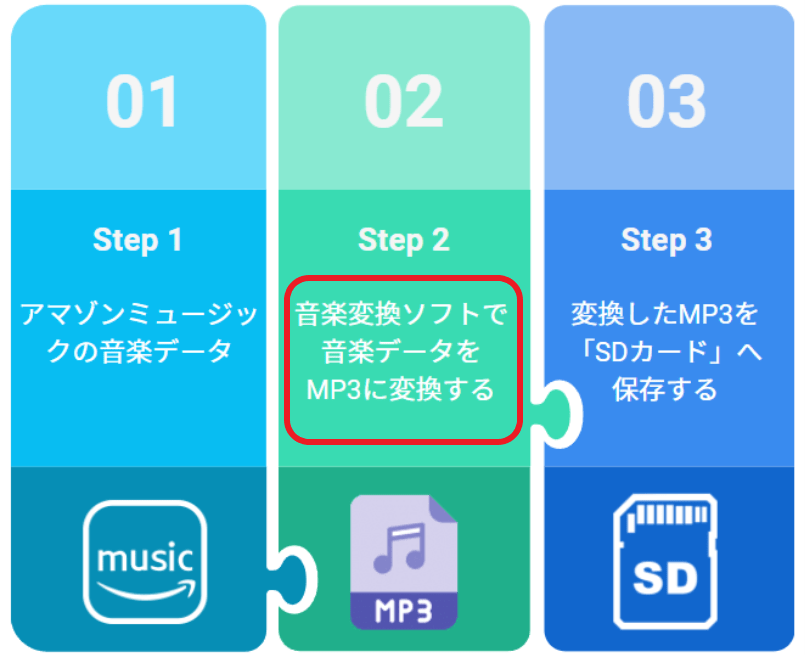
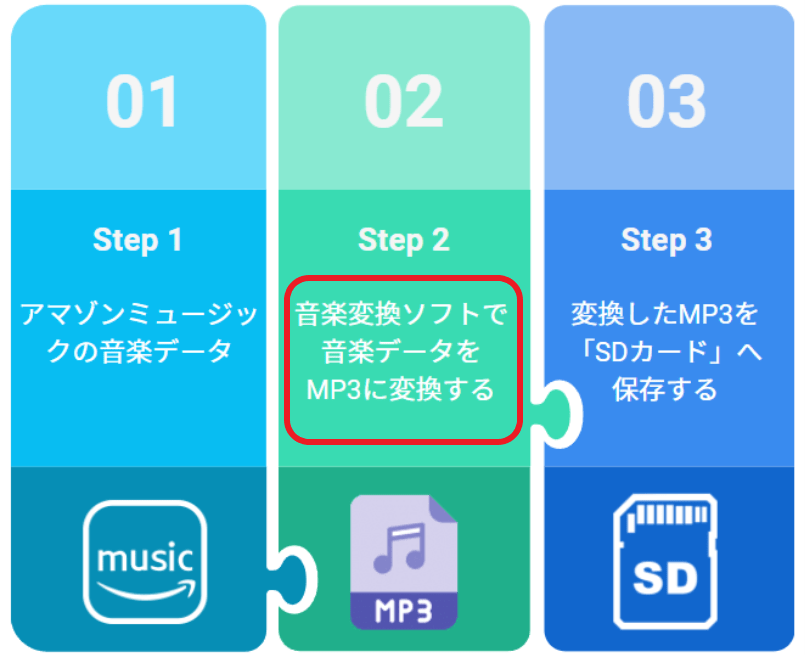
アマゾンミュージックのアプリを開き、[設定]から「保存先」を確認すれば、保存先を確認できます。



音楽変換ソフト「TunePat Amazon Music Converter 」などを利用することで、Amazonミュージックの音楽データをSDカードへ保存することが可能です。
今なら3か月無料で利用できるAmazon Music(Unlimited)について詳しくまとめた記事はこちら。あなたの参考になればうれしいです。
≫Amazon ミュージックと5社の特徴と料金を比較!おすすめ音楽配信サービスを決定
Amazonミュージックを無料でダウンロードできるフリーソフトについては、以下の記事でくわしく解説しています。あなたの参考になれば幸いです。


ちなみに車のスピーカーでスマホの音楽を流すだけなら「FMトランスミッター」がオススメです。


amazonミュージックでダウンロードした曲の保存先はどこ?


amazonミュージックでダウンロードした曲は、
- アンドロイド
- アイフォン
- パソコン
によってそれぞれ保存先が異なります。
ここでは「保存場所がどこ」なのか、また「保存先の変更方法」について解説します。



以下のリンクは「目次」として利用できます
1. Androidの場合
- amazonミュージックのアプリを開きます
- 右上隅の[歯車のアイコン]をタップします
- 次に[設定]をタップ
- すると、下図のような設定画面が表示されるので下へスクロールしていき、[保存先]をタップすると保存場所が確認できます



ただし、SDカードが挿入されていないと下図のように保存先の変更はできないのでご注意ください
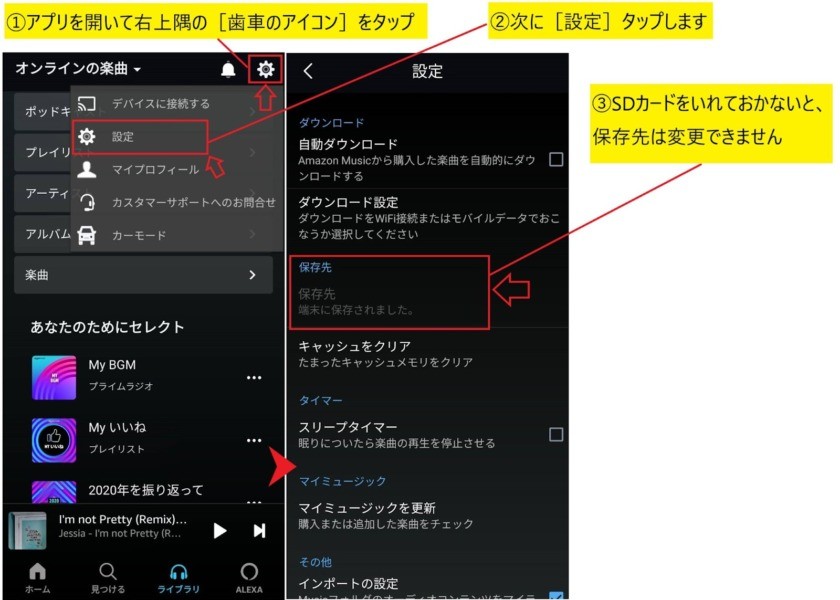
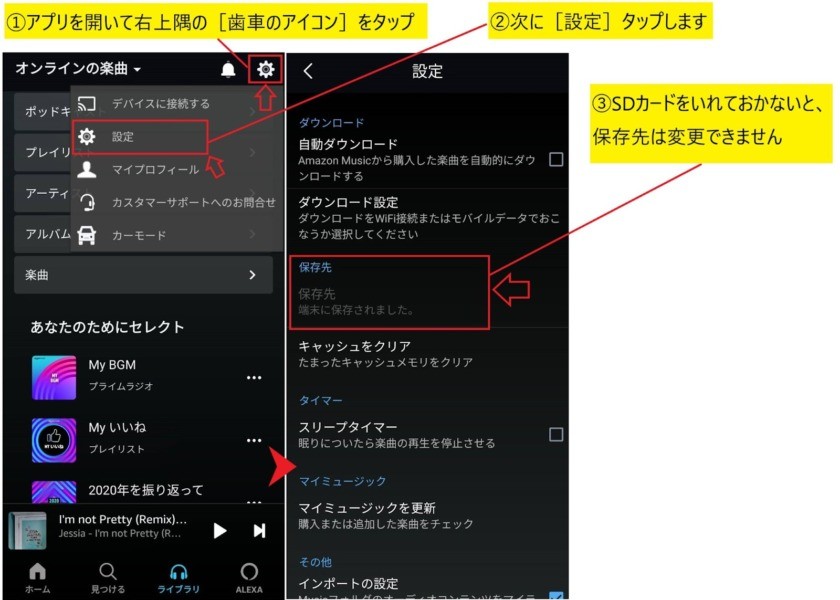
2. iPhoneの場合
iPhoneは「SDカード」や「クラウド上( iCloudなど )」に保存できないため、スマホ本体に保存するしかありません。



amazonミュージックの曲をiPhoneにダウンロードする際は、iPhone本体の容量を一度確認し、容量に余裕があればダウンロードするようにしましょう。
3. PC(パソコン)の場合
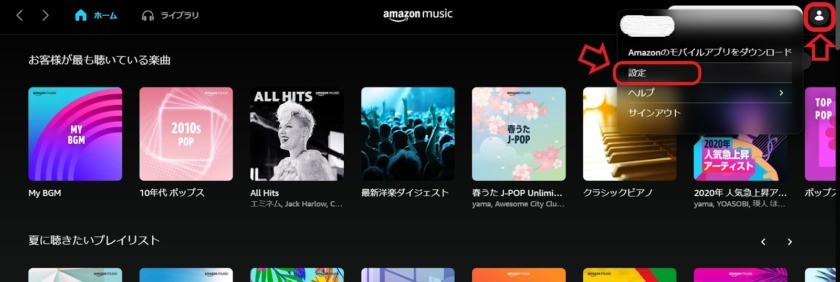
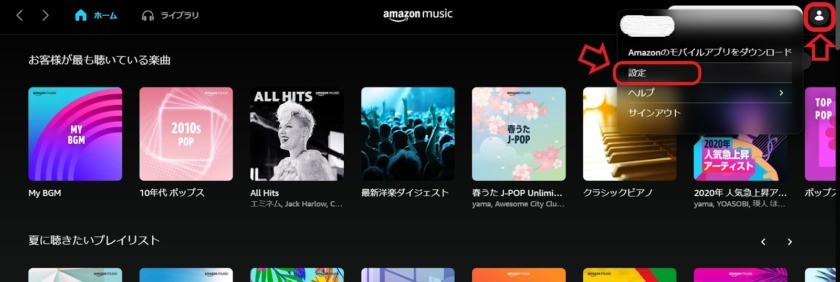
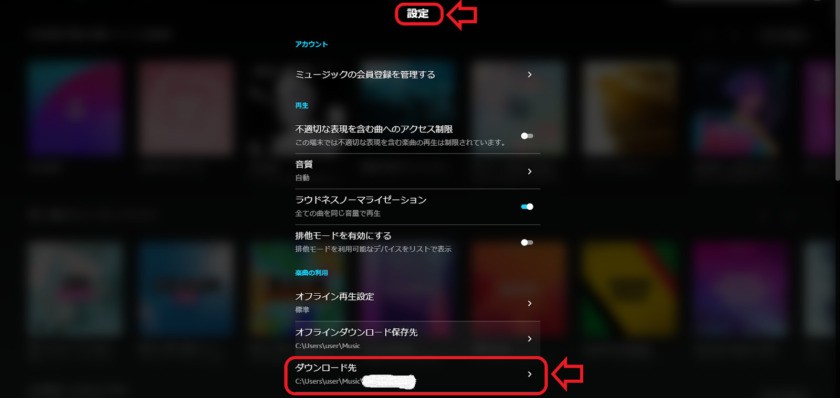
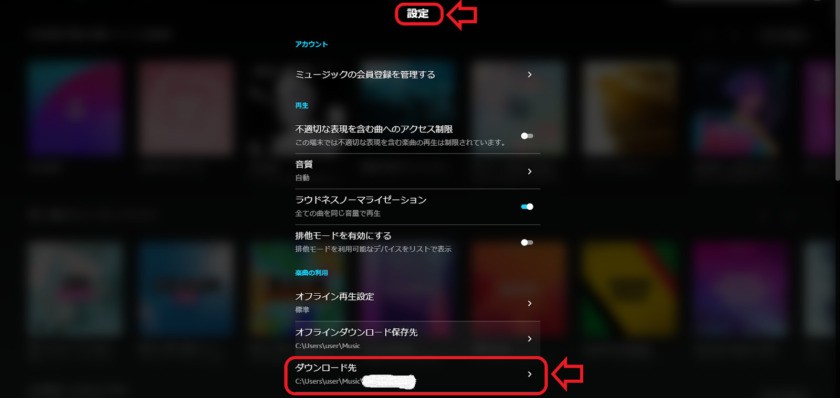
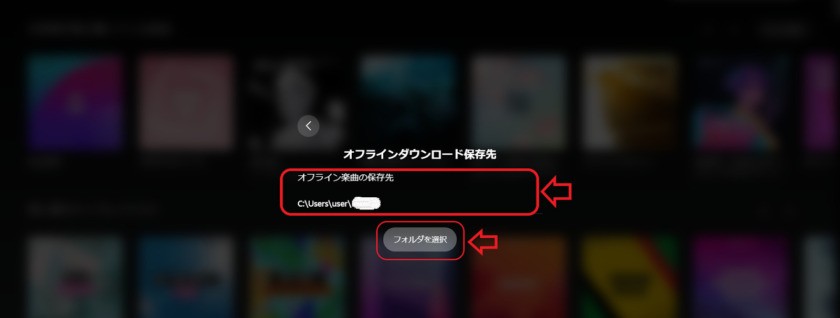
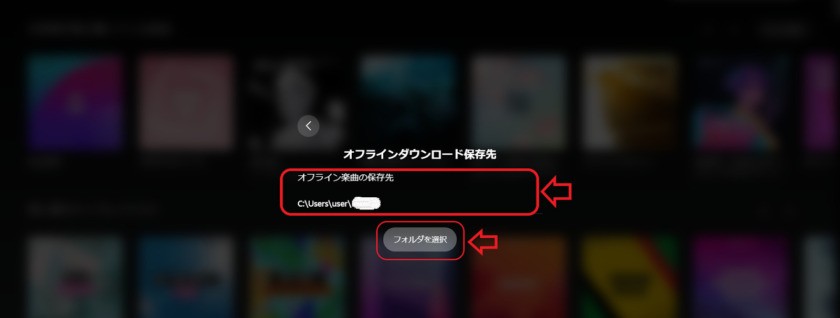
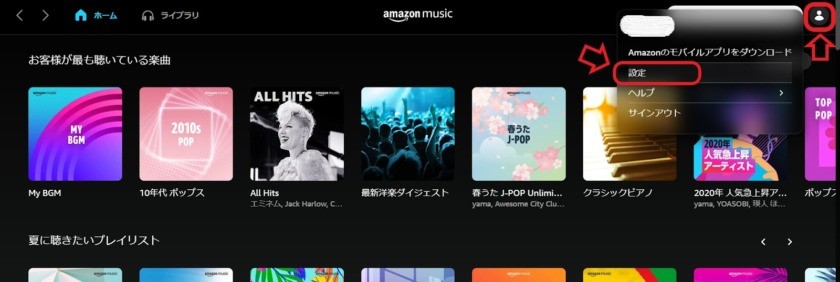
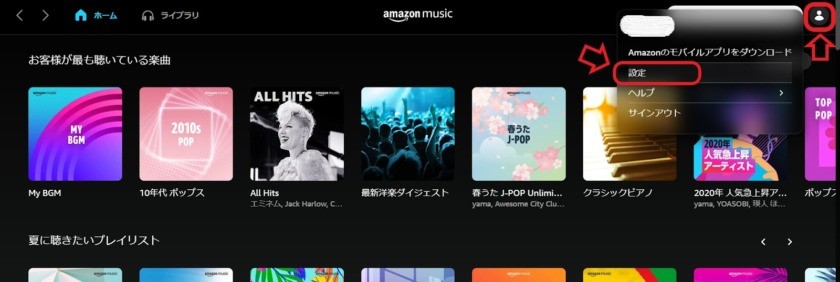
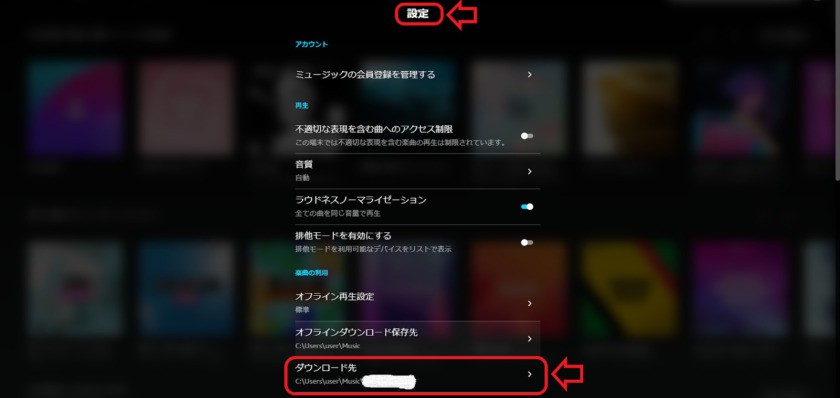
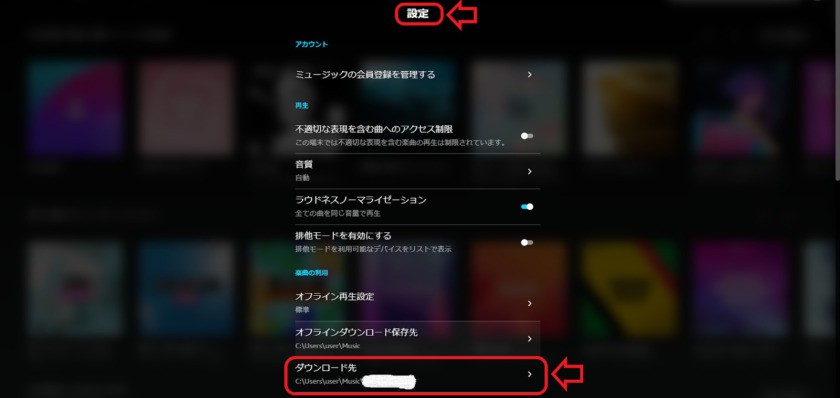


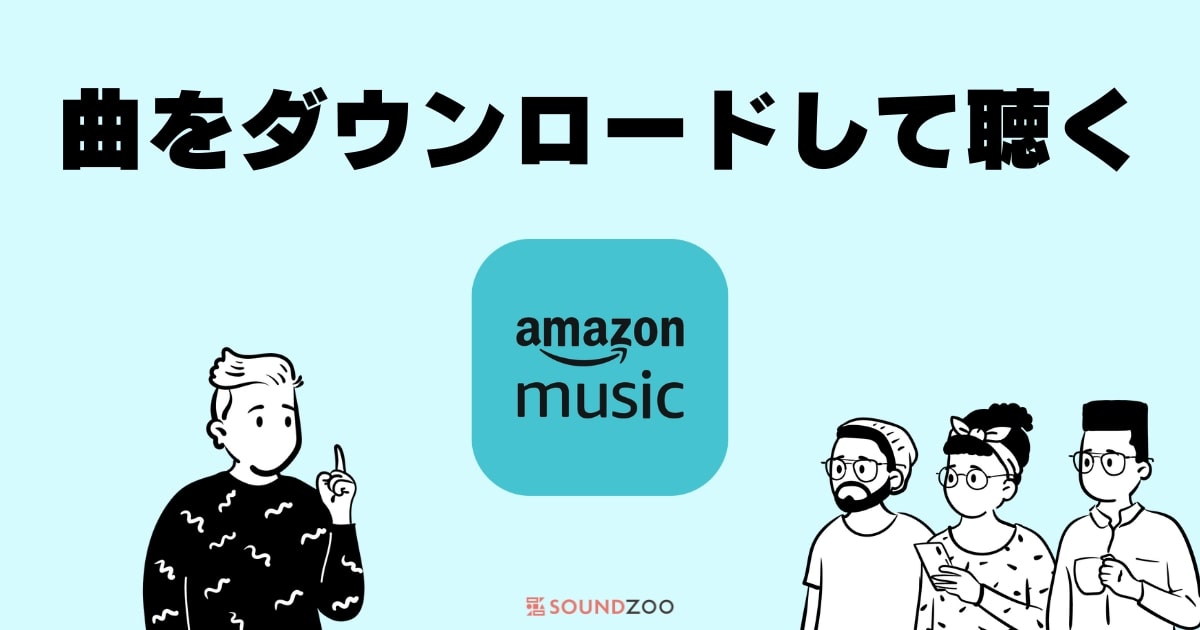
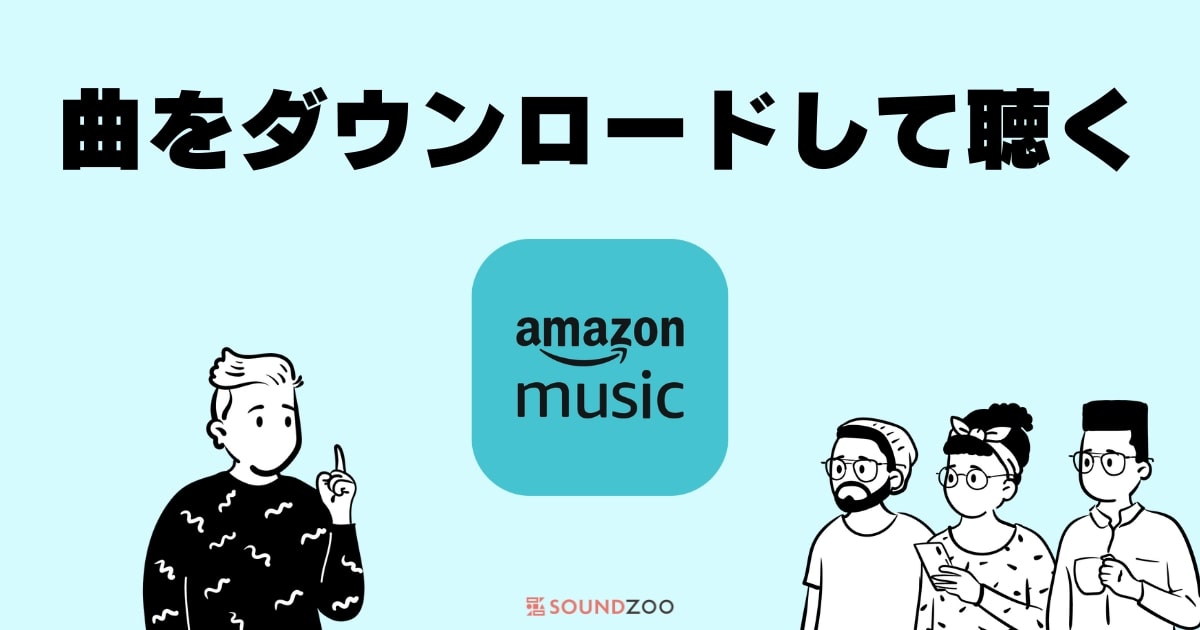


アプリで保存先を確認する方法(スマホの場合)


「Tetra Free ファイルマネージャー(アプリ)」を活用すれば、アマゾンミュージックの曲だけでなく、様々なデータ・ファイルの保存先を確認することができ、とても便利です。
ここではそんな「 Tetra Free ファイルマネージャー(アプリ)」の基礎的な使い方について簡単に解説します。
1. 各ファイルを並べ替える
- アプリを開き、上段の[表示オプション]をタップする
- 次に[プロパティ]をタップします
- 「並べ替え」が表示されますのでお好みの並べ替えを選択してください。



個人的には「更新日時」が、最新順に並べ替えてくれるのでオススメです
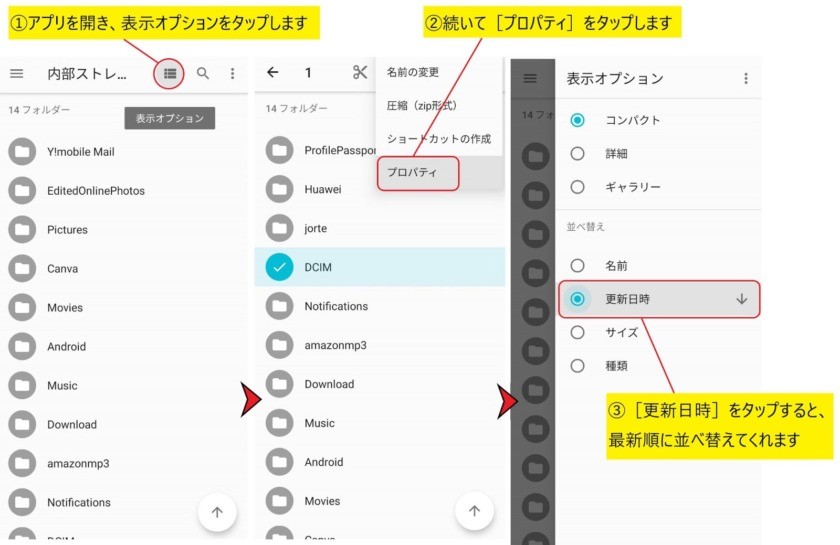
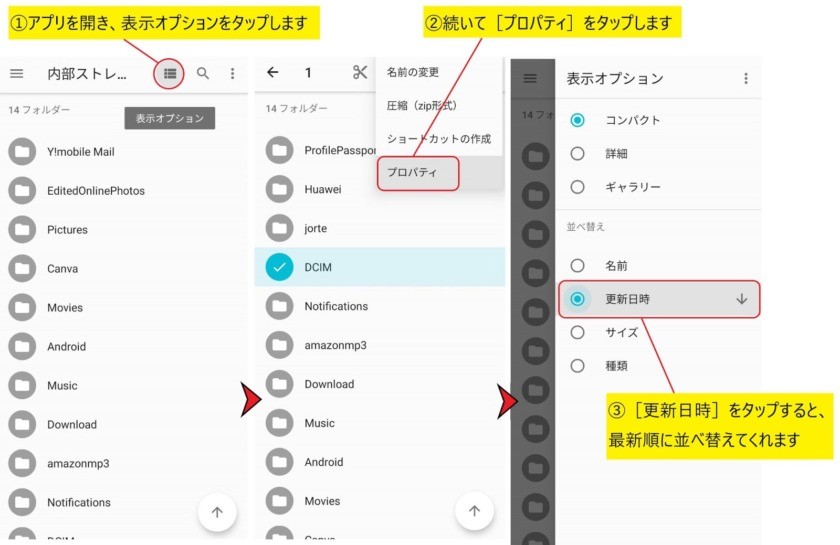
2. ファイルの保存場所を確認する
- 保存場所を確認したいファイルを「長押し」でタップします
- 右上隅の[…]をタップし、[プロパティ]を選択する
- 下図最右のようにファイルの「保存場所」が表示されます
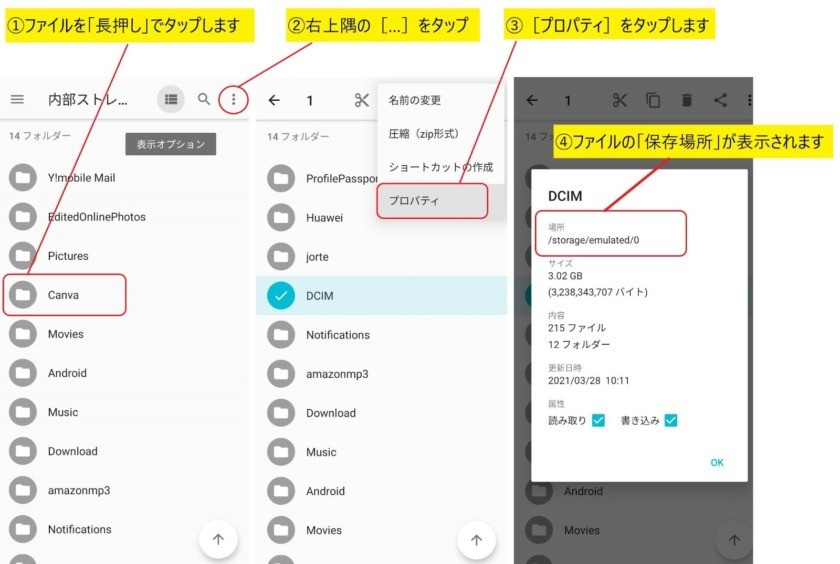
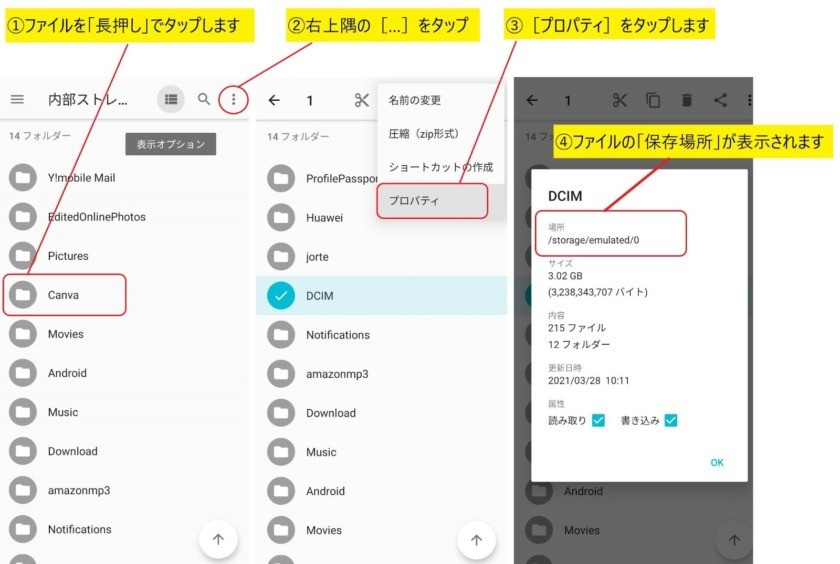
Amazon Musicのダウンロード方法|初心者向けガイド





以下のリンクは、「目次」として利用できます
1. Androidの場合
![▼ダウンロードしたい曲の右隅の[︙]をタップし、[ダウンロード]をタップするとダウンロードが開始します](https://komitsu.org/wp-content/uploads/2021/08/image-21.jpeg)
![▼ダウンロードしたい曲の右隅の[︙]をタップし、[ダウンロード]をタップするとダウンロードが開始します](https://komitsu.org/wp-content/uploads/2021/08/image-21.jpeg)
2. iPhoneの場合
アイフォンで曲をダウンロードするには、
Amazonミュージックをダウンロードする方法(アイフォンの場合)
- 「…」タップします
- 「ダウンロード」をタップすると、ダウンロードが開始されます



アイフォンとアンドロイドのダウンロード手順は、ほとんど同じです!
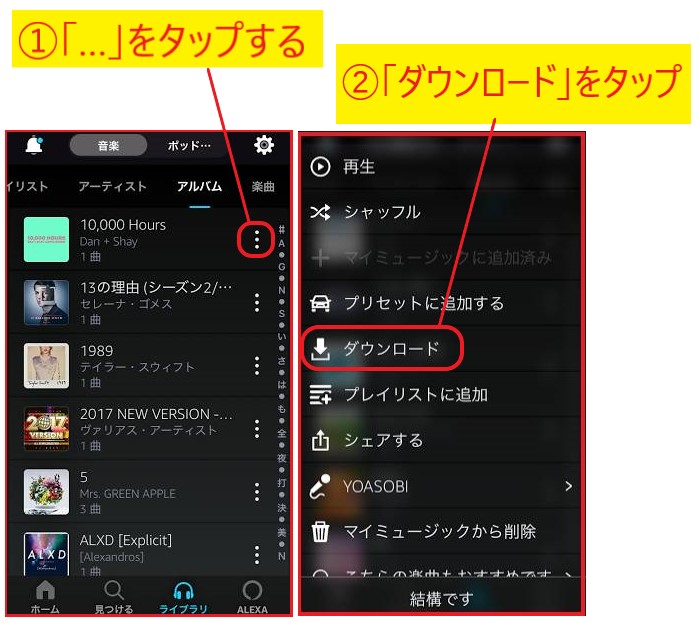
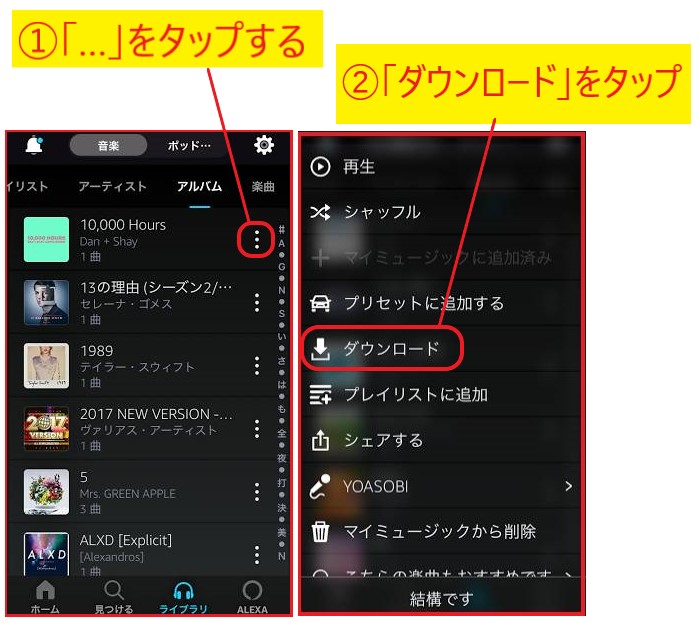
3. PC(パソコン)の場合
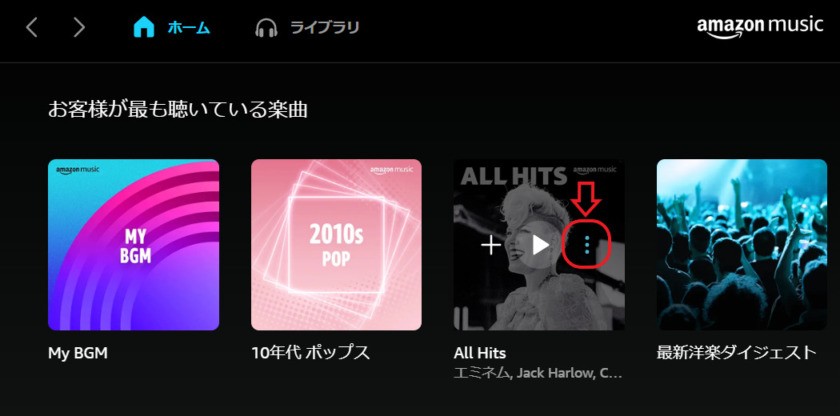
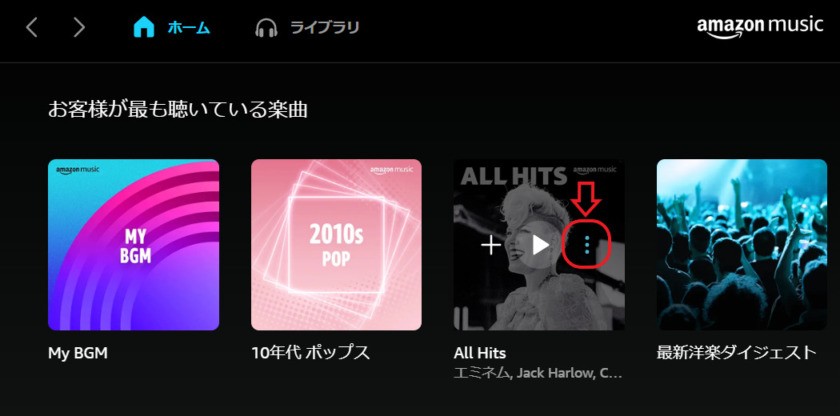
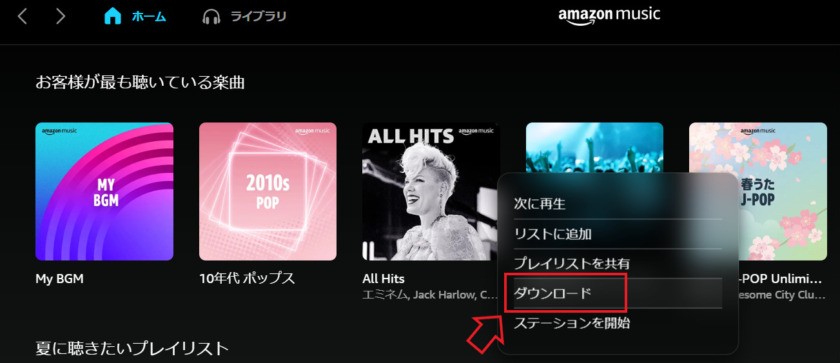
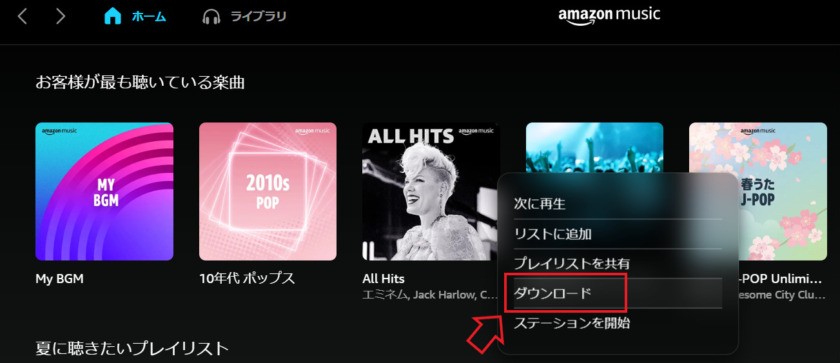
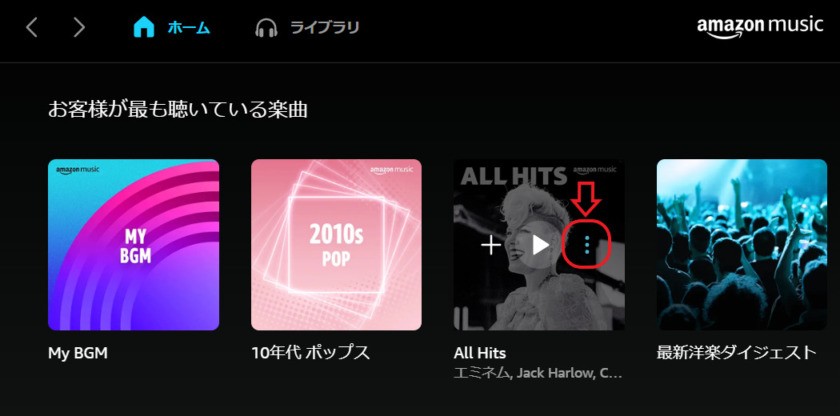
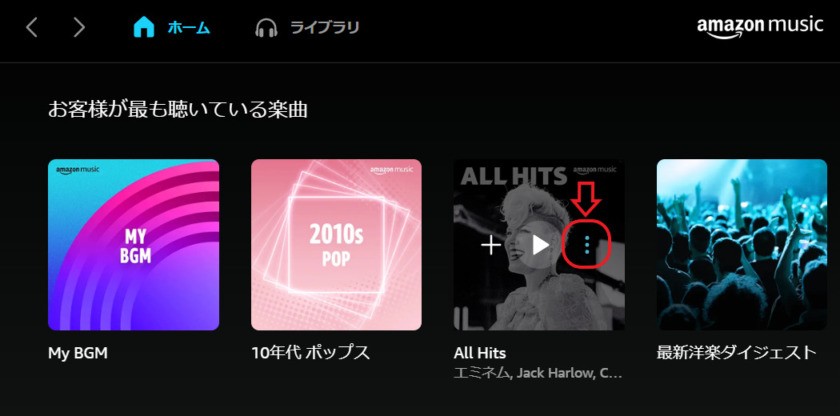
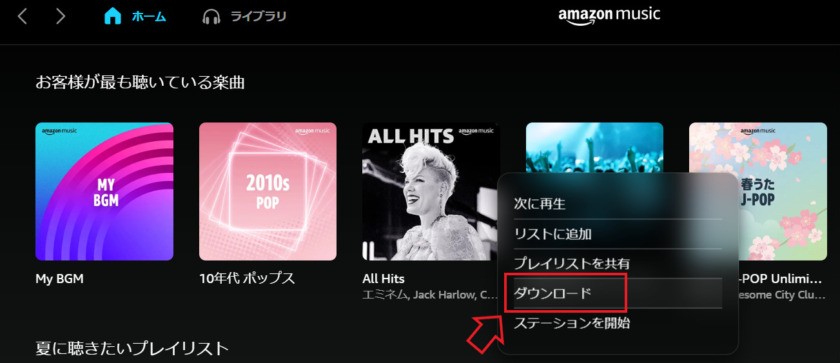
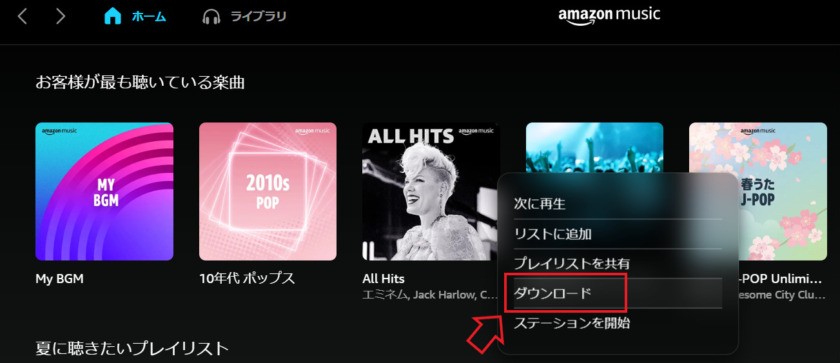
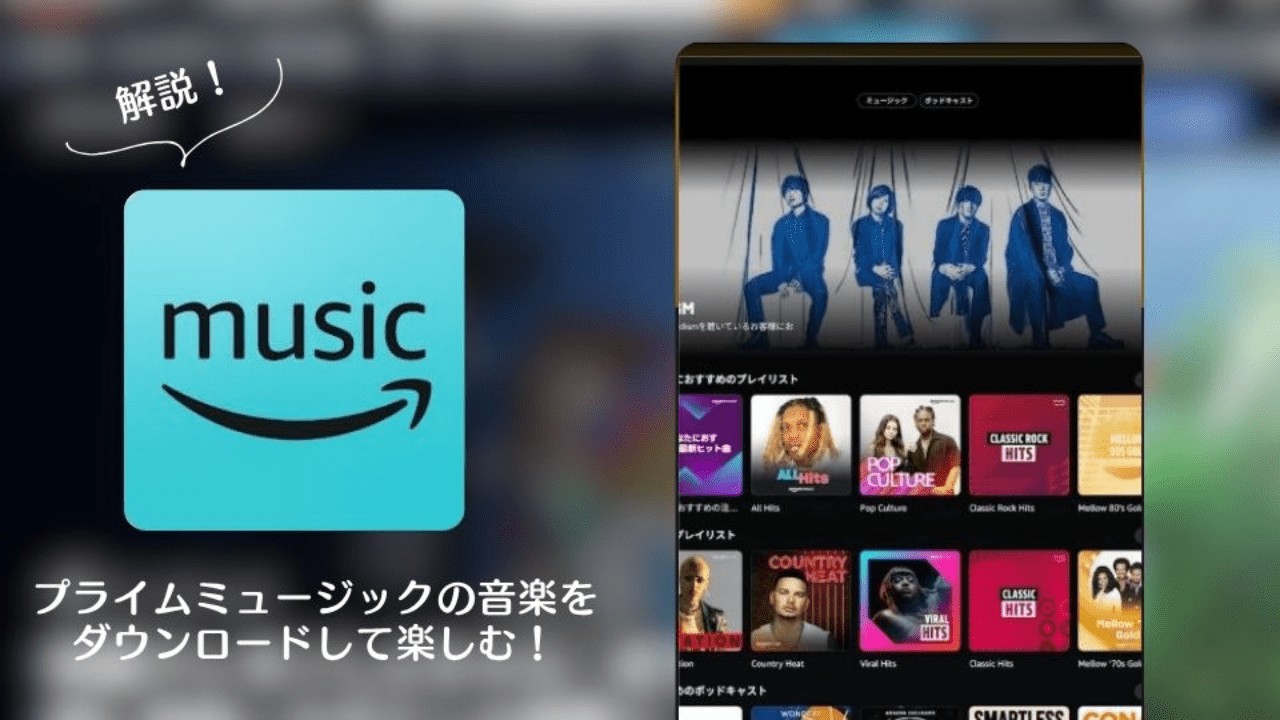
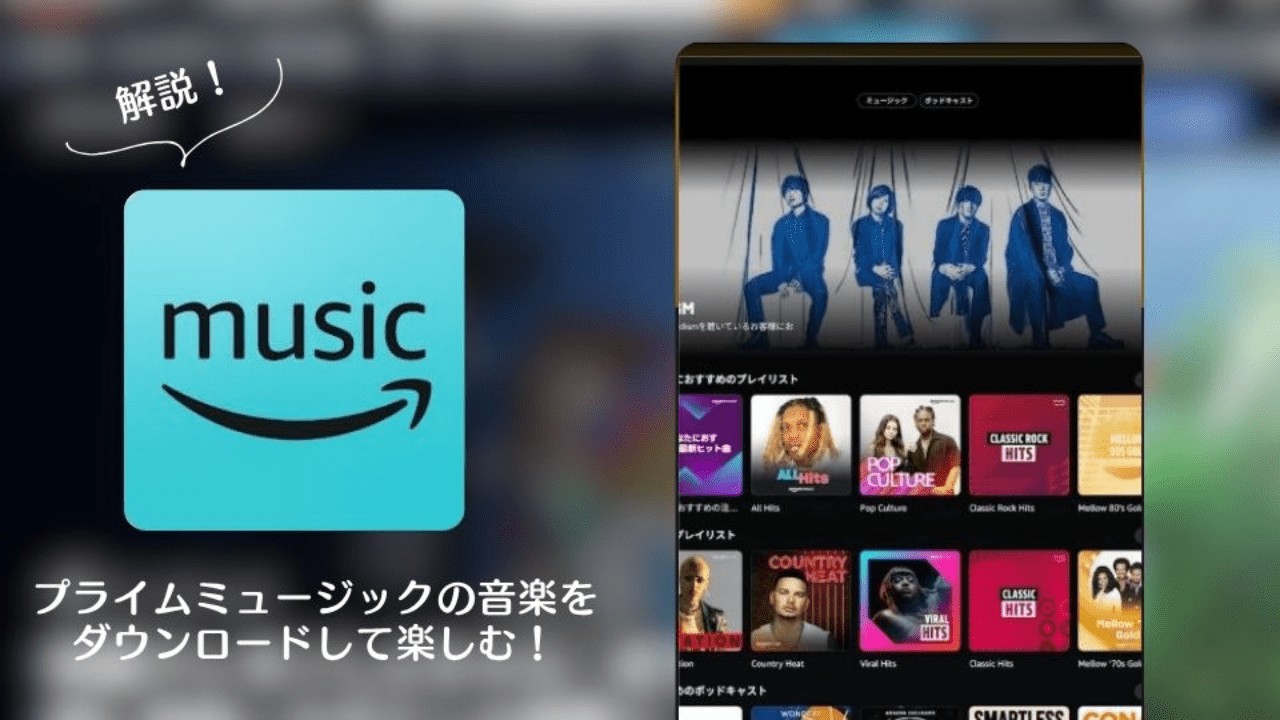
楽曲がダウンロードできたか確認する方法





以下のリンクは「目次」として利用できます
1. 楽曲がダウンロードできたか保存場所を確認してみる(Androidとパソコンの場合)
アンドロイドとパソコンで、ダウンロードされたかどうか確認するには下図のような「アイコン」が表示されているかどうかで簡単に確認することが可能です。



左側が「アンドロイドのアイコン」、右側が「パソコンのアイコン」になります。
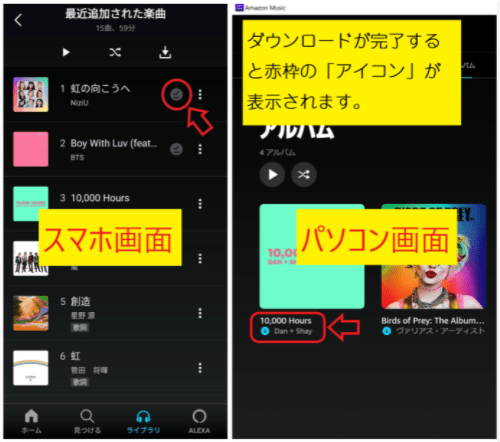
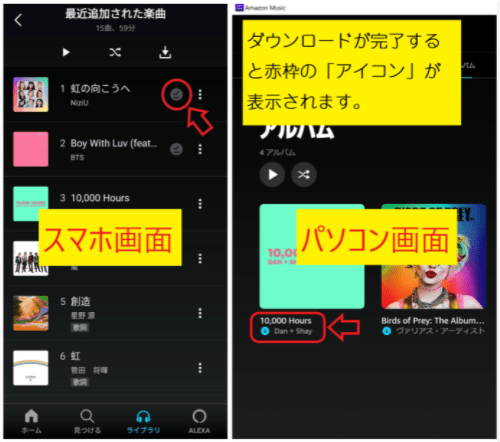
2. iPhoneの場合
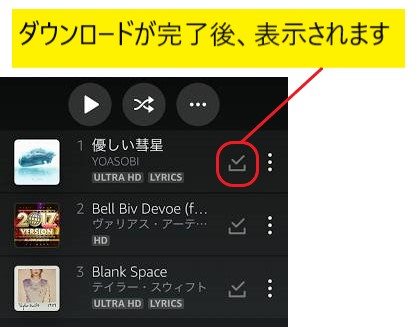
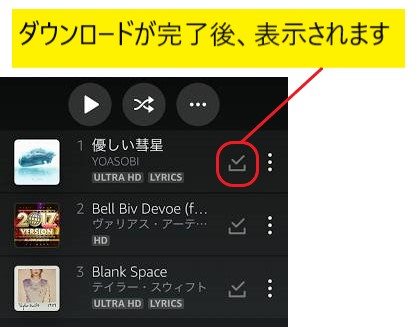
保存先のダウンロードした曲を削除する方法
スマホやPCのストレージを整理したいですか?保存した曲を簡単に削除する方法をご紹介します。
①Androidの場合
削除したいダウンロードした曲の[︙]をタップし、
[端末の削除]をタップするとダウンロードした曲の削除が完了となります
![削除したいダウンロードした曲の[︙]をタップし、
[端末の削除]をタップするとダウンロードした曲の削除が完了となります](https://komitsu.org/wp-content/uploads/2021/08/image-22.jpeg)
![削除したいダウンロードした曲の[︙]をタップし、
[端末の削除]をタップするとダウンロードした曲の削除が完了となります](https://komitsu.org/wp-content/uploads/2021/08/image-22.jpeg)
②iPhoneの場合
- ダウンロード済みの曲の右側の[…]をタップする
- [デバイスから削除する]をタップで削除されます
③PCの場合
保存先のダウンロードした曲を「削除」してみる(PCの場合)
- ダウンロード済みの曲のタイトルの右側[…]をクリックします
- [端末から削除]をクリックすると、ダウンロード済みの曲がすぐに削除されます
「オンライン再生」から「オフライン再生」に切り替える手順
いつでもどこでも音楽を楽しみたいあなたへ。オンラインからオフライン再生への切り替え手順を簡単に解説します
「オンライン再生」から「オフライン再生」に切り替えると、あらかじめダウンロードされた曲が優先的に表示されます。
この機能は通信量を減らし、通信代を節約したいかたにとってはありがたい機能といえます。
ただし、「オフライン再生」に切り替えたからといって、表示されているすべての曲がダウンロードされているわけではありません。
なかにはダウンロードされていない曲も表示されています。
なので、確実にオフライン再生で楽しみたいのでしたら保険として、「機内モード」にしておくとよいでしょう。
「機内モード」でなら、間違いなくダウンロードした曲しか聴けませんので。



「オフライン再生」と「機内モード」をかけ合わせると、通信代の節約がめちゃくちゃできますね!
①アンドロイドの場合
amazonミュージックのアプリを開いて、上段の[オンラインの楽曲]をタップし、[オフライン]をタップすればオフラインモードに切り替えられます。
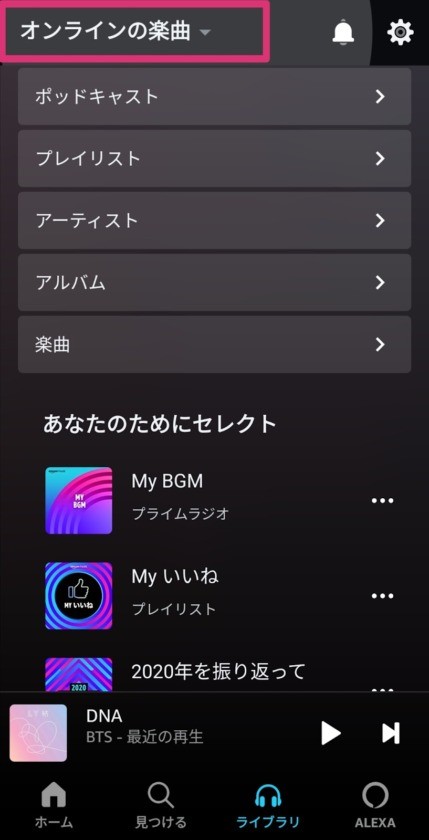
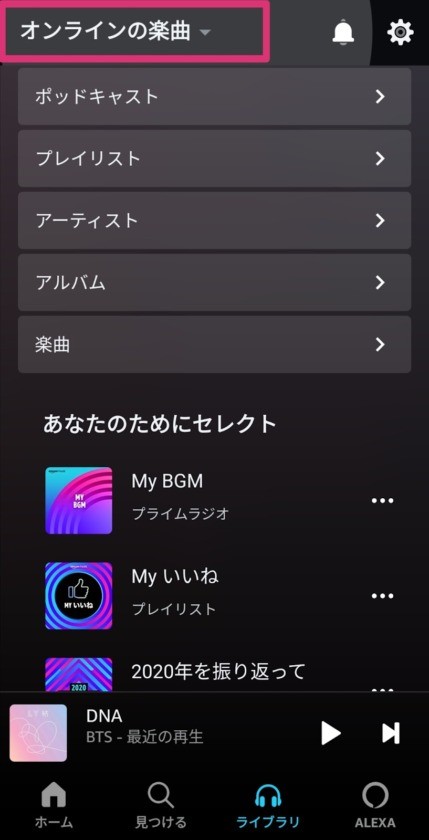
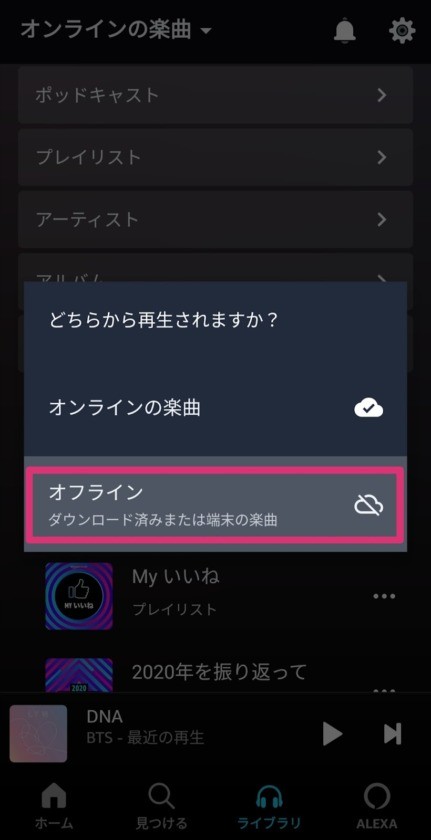
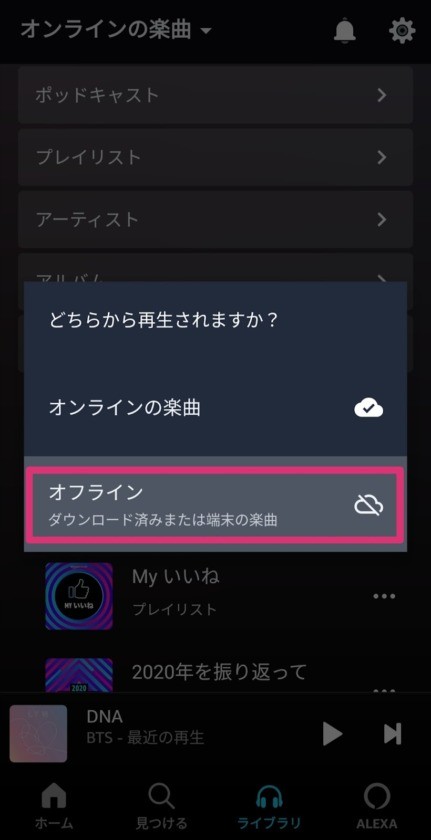
「オフライン再生」と「機内モード」を組み合わせ、ダウンロードしてない曲を再生しようとすると、以下の画面が表示されます



以下の画面を確認することで、ちゃんとダウンロード済みの曲しか聴けない状態になっているかの確認ができます。
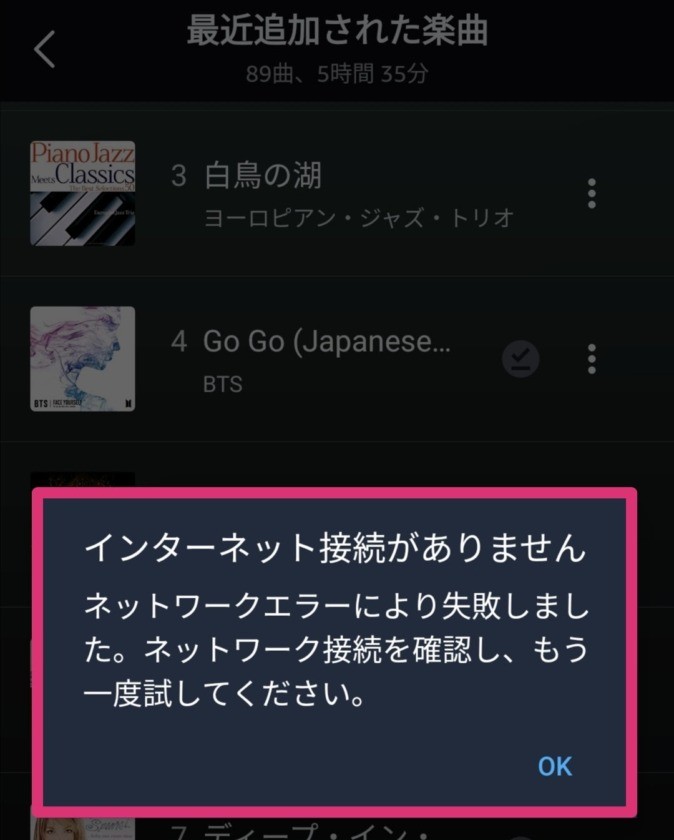
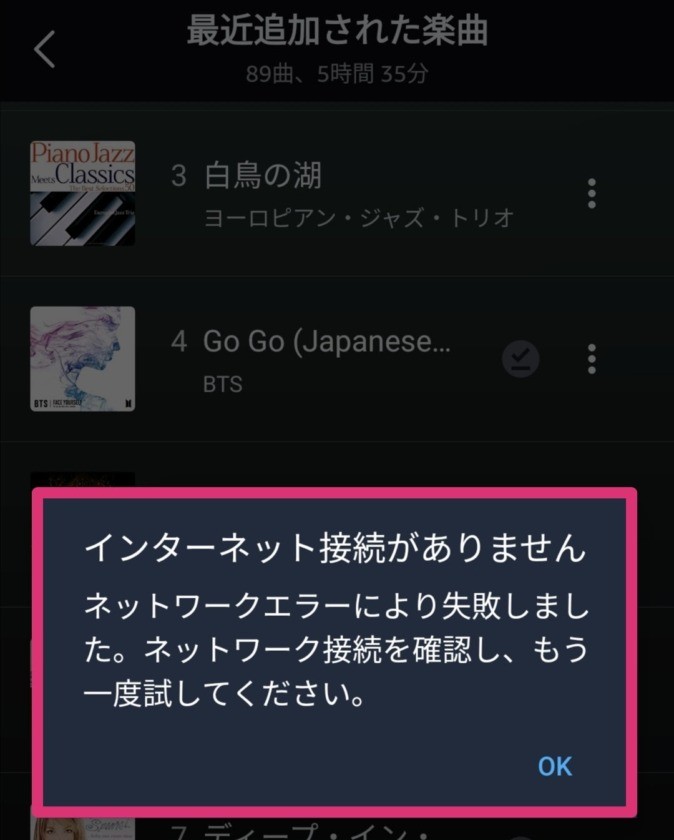
②アイフォンの場合
「オンライン再生」から「オフライン再生」に切り替える手順(アイフォンの場合)
- アプリを開きます
- 右上の[歯車のアイコン]をタップします
- [オフライン再生]をタップ
- 最後に[はい]をすると、「オンライン再生からオフライン再生」に切り替わります
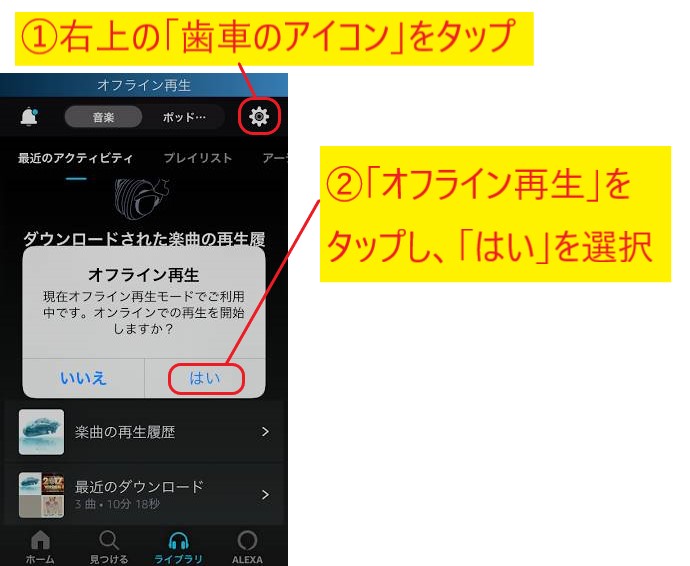
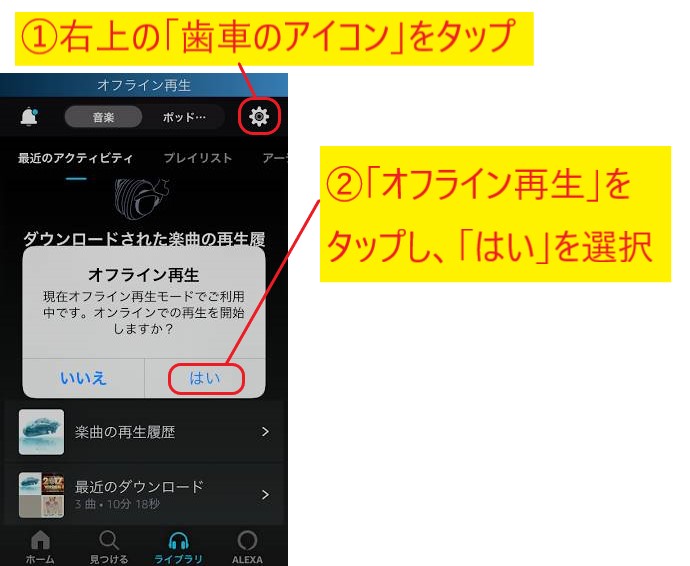
③パソコンの場合
Amazonミュージックのアプリ(デスクトップ版)をインストールし、お好みの曲をダウンロードすればパソコンでも「オフライン再生」ができます。



ちなみに「パソコンでのオフライン再生」には、デスクトップ版のアマゾンミュージックのアプリが必要不可欠です。
Amazon Musicの曲をUSBに!必須の変換ソフト活用法
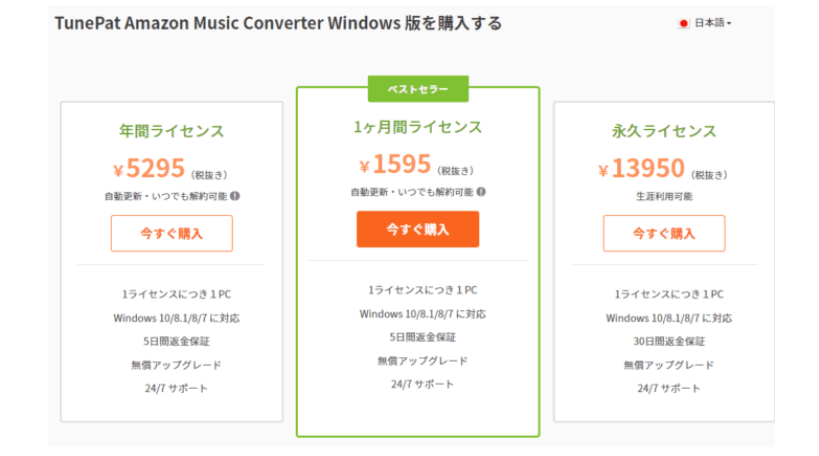
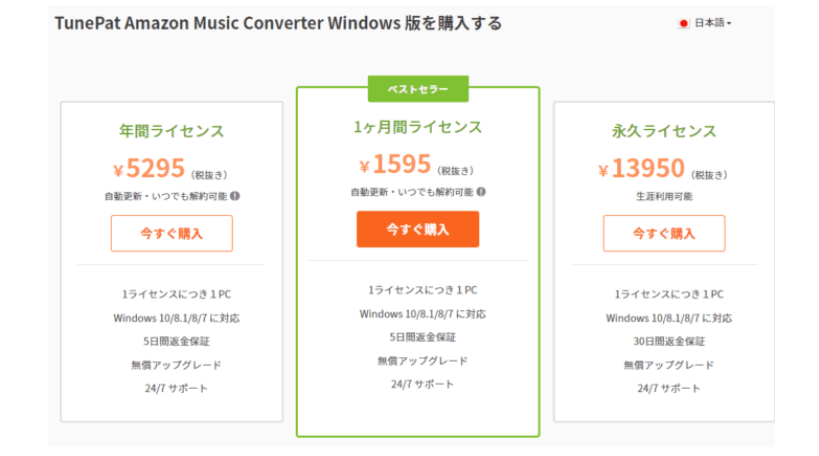
Amazonミュージックの曲をUSBメモリに保存するには「MP3」に変換する必要があります。
MP3に変換する際、「Amazon Music 変換ソフト 」を利用しなければUSBメモリに音楽を保存することができません。
なお、「Amazon Music 変換ソフト 」には以下のような7つの変換ソフトがございます。
オススメの音楽変換ソフト「7選」
| ソフト名 | 価格 | 対応音声形式 | 対応サービス | 特徴 |
|---|---|---|---|---|
| TuneFab Amazon Music | 月額1,480円 | MP3、AAC、FLAC、WAV、AIFF | Amazon Music | 高音質で変換可能、ID3タグもそのまま保存 |
| TunePat Amazon Music | 月額1,980円 | MP3、AAC、FLAC、WAV、AIFF | Amazon Music | 操作が簡単、変換速度が速い |
| Sidify Amazon Music Converter | 月額1,980円 | MP3、AAC、FLAC、WAV、AIFF | Amazon Music | 変換速度が速い、音質が劣化しない |
| TuneBoto Amazon Music Converter | 月額1,980円 | MP3、AAC、FLAC、WAV、AIFF | Amazon Music | 操作が簡単、使いやすい |
| Audacity | 無料 | MP3、WAV、AIFF、OGG Vorbis、FLAC | さまざまな音声形式に対応 | 無料、多機能 |
| NoteBurner Amazon Music Recorder | 月額1,980円 | MP3、AAC、FLAC、WAV、AIFF | Amazon Music | 録音機能搭載、高音質で変換可能 |
| Audials One 2020 | ダウンロード版6,935円 | MP3、AAC、FLAC、WAV、AIFF | Amazon Music、Apple Music、Spotifyなど | さまざまな音楽サービスをサポート、録音機能搭載 |
上記、Amazonミュージック変換ソフトをつかってMP3に変換することで、USBメモリに楽曲を保存することが可能です。
あなたのご参考になれば幸いです。




コメント